4 beste Möglichkeiten, Airpods mit Android zu verbinden

Obwohl die AirPods von Apple für iPhone, iPad, MacBook und Mac-Computer entwickelt wurden, sind sie tatsächlich mit Android-Smartphones, -Tablets und -Laptops kompatibel. Sie können die kabellosen Kopfhörer von Apple auf jeden Fall nutzen, auch wenn Sie ein Android-Benutzer sind oder sowohl iOS- als auch Android-Geräte besitzen.
Aber Folgendes sollten Sie wissen. AirPods funktionieren wie alle anderen normalen Bluetooth-Kopfhörer auf einem Android-Gerät. Die einzigartigen Funktionen und Vorteile, die Apple-Benutzer von AirPods erhalten, wenn sie mit dem iPhone verbunden sind, gelten nicht, während wir AirPods mit Android verbinden.
Während die Apple Watch nur mit iOS gekoppelt werden kann, geht Apple bei seinen Ohrhörern, allgemein bekannt als AirPods, einen anderen Weg. Diese AirPods können über eine Bluetooth-Verbindung mit Nicht-iOS-Geräten gekoppelt werden.
Also ja! Apple AirPods oder AirPods Pro können wie jedes andere Bluetooth-Gerät mit einem Nicht-iOS-Gerät verwendet werden.
Hier finden Sie alle Informationen, die Sie wissen müssen, bevor Sie Ihre AirPods mit Android-Geräten verbinden:
- Schritte zum Koppeln von AirPods mit Android-Geräten
- AirPod-Funktionen, die auf Android-Geräten nicht funktionieren
- Funktionen, die auf Android-Geräten funktionieren
- So erhalten Sie diese AirPod-Funktionen zurück
1. Schritte zum Verbinden von AirPods mit Android-Geräten
AirPods haben keine andere Möglichkeit, eine Verbindung zu Android-Geräten herzustellen. Es verbindet sich genau wie andere Bluetooth-Geräte.
Um genau zu sein, hier sind die Schritte:
- Öffnen Sie die Ladehülle Ihrer AirPods.
- Klicken Sie auf die Einstellungs-App Ihres Android-Geräts und dann auf „Bluetooth-Einstellungen“.
(Sie können auch das Bluetooth-Symbol auf der Benachrichtigungsleiste Ihres Android-Smartphones gedrückt halten.)
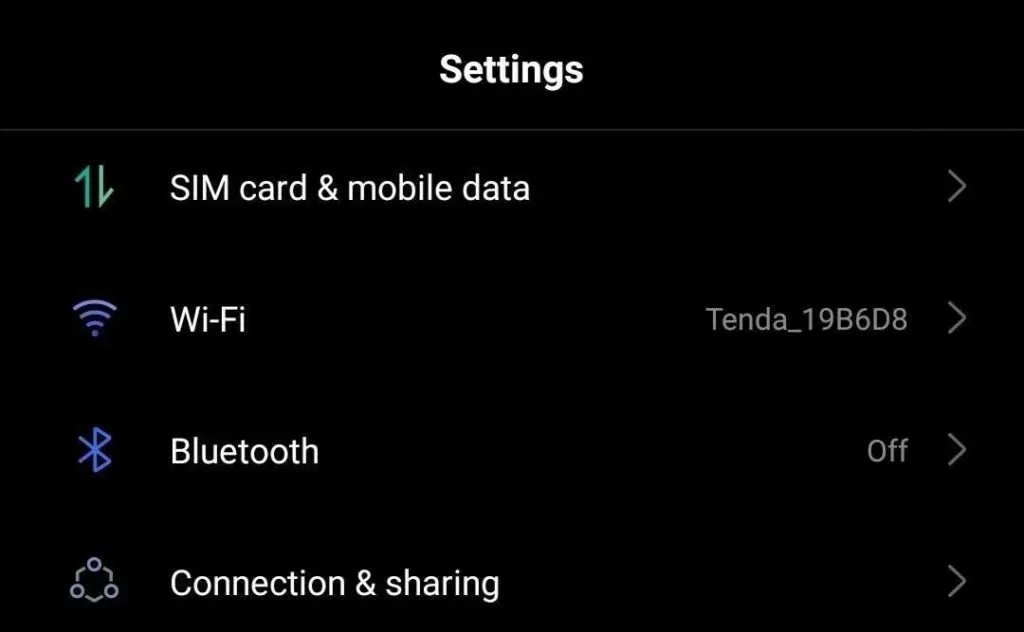
3. Drücken Sie die Pairing-Taste auf der Rückseite des Ladeetuis.
4. Suchen Sie nun auf Ihrem Android-Telefon Ihre AirPods in der Liste der verfügbaren Bluetooth-Geräte. Tippen Sie dann auf AirPods, wenn sie in der Liste der Bluetooth-Geräte angezeigt werden.
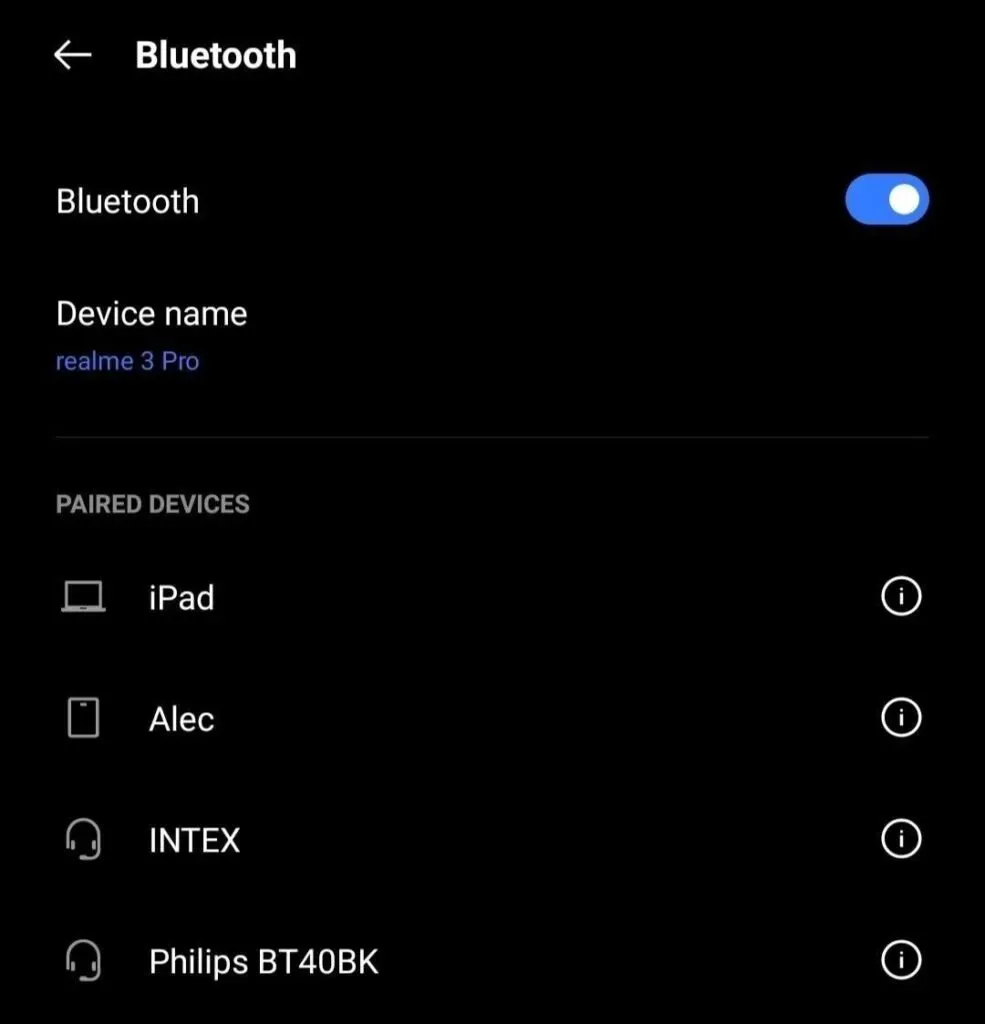
5. Klicken Sie auf „Neues Gerät koppeln“, dann werden Ihre AirPods mit Ihrem Android-Gerät verbunden.
2. AirPod-Funktionen, die auf Android-Geräten nicht funktionieren
Hier sind einige AirPods- Funktionen, die Android-Benutzer bei der Kopplung mit einem Android-Gerät verlieren.
1. Einfache Einrichtung:
Wie nur wenige vielleicht wissen, erscheint eine Animation auf dem Bildschirm, die den Benutzer zum Herstellen einer Verbindung auffordert, wenn Sie das Ladeetui Ihrer AirPods öffnen und es in die Nähe Ihres iOS-Geräts halten.

Der Benutzer muss das Ladeetui öffnen und auf dem Bildschirm des Geräts auf „Verbinden“ klicken. Der AirPod stellt dann problemlos eine Verbindung her.
Aber das ist etwas, was Sie auf Android-Geräten nicht bekommen werden.
2. Siri:
Jeder kennt diese Funktion, die auf Android-Geräten nicht verfügbar ist.
Auf jedem iOS-Gerät wie dem iPhone können Sie Siri bitten, Lieder zu wechseln, die Lautstärke anzupassen oder eine beliebige Frage zu stellen, und Sie erhalten eine Antwort. Egal auf welchem Flugplatz, ob zwei oder drei, Sie können Siri auch mit der „Hey Siri“-Funktion aktivieren.
3. Automatische Umschaltung:
Eine der praktischsten Funktionen von iOS besteht darin, dass Sie, wenn Ihre Geräte mit demselben iCloud-Konto verknüpft sind, Ihre AirPods einfach wechseln und sie mit Ihrem iPad, iPhone, Ihrer Apple Watch, Ihrem MacBook oder sogar Ihrem Mac-Computer verbinden können.
4. Raumklang:
Diese Funktion ist nur für AirPods 3 und AirPods Pro verfügbar. Bei Verbindung mit Ihren Apple-Geräten ermöglicht diese Funktion dem Benutzer einen Klang mit einer viel intensiveren und sensationelleren Klangqualität sowie aktiver Geräuschunterdrückung.
Diese Funktion sorgt dafür, dass der Ton so klingt, als käme er von überall her.
5. Doppeltipp-Einstellung:
Diese Einstellung muss auf Ihrem iOS-Gerät aktiviert sein.
Sie können auswählen, was getan werden kann, indem Sie im Abschnitt „Einstellungen“ doppelklicken. Mit dieser Funktion können Sie Siri aktivieren, Musik abspielen oder anhalten und mit einem einfachen Doppeltipp zum vorherigen oder nächsten Titel springen.
6. Anhören eines Flugplatzes:
Diese Funktion ist nur auf iOS-Geräten verfügbar. Sie können mit einem AirPod Musik hören, da diese Kopfhörer die Ohrerkennung verwenden.

Wenn Ihre AirPods hingegen mit Android-Geräten verbunden sind, müssen Sie beide AirPods aus dem Ladecase nehmen, damit sie mit Ihrem Android-Gerät verbunden werden können.
7. Automatische Ohrerkennung:
Wenn Sie mit einem iOS-Gerät verbunden sind und die AirPods aus dem Ohr nehmen, wird alles, was Sie hören, pausiert, bis Sie die AirPods automatisch wieder in Ihr Ohr stecken.
Dies ist eine der großartigen Funktionen, die nur iOS-Benutzern bietet.
8. AirPod-Akkustand prüfen:
Wenn der Airpod mit Ihrem iOS-Gerät verbunden ist, können Sie Siri nach der Akkulaufzeit der AirPods fragen oder diese noch heute im Kontrollzentrum auf dem iPhone überprüfen.
Das werden Sie vermissen, wenn der Airpod mit Android verbunden ist.
3. Funktionen, die auf Android-Geräten funktionieren
Die Funktionalität von AirPods ist bei der Kopplung mit Android-Geräten recht eingeschränkt und eingeschränkt.
Die Doppeltipp- oder Tap-Funktion funktioniert jedoch weiterhin. Das heißt, wenn Sie auf eine der AirPods-Tasten doppelklicken oder den Kraftsensor am AirPods 3-Stiel drücken, können Sie Musik abspielen oder anhalten, ohne Ihr Android-Gerät zu verwenden.
Es gibt eine zusätzliche AirPods-Funktion, die auf Android funktioniert. Dies ist die Bluetooth-Verbindungsentfernung. AirPods haben in der Regel eine viel größere Bluetooth-Reichweite als andere normale Bluetooth-Kopfhörer und funktionieren sowohl auf Android- als auch auf iOS-Geräten.
Ein weiterer Punkt ist, dass AirPods keine Google Assistants wie Android-Bluetooth-Kopfhörer unterstützen.
4. So erhalten Sie diese AirPod-Funktionen zurück
Obwohl der AirPod die meisten seiner einzigartigen Funktionen auf Android einschränkt, sind nur wenige Android-Apps mit so speziellen Funktionen ausgestattet, die einige der AirPod-Funktionen wiederherstellen, die normalerweise auf Android-Geräten nicht verfügbar sind.
Sie können versuchen, bei Google nach solchen Apps zu suchen und sie aus dem Google Play Store herunterzuladen, wenn Sie solche Funktionen von AirPod auf Android erleben möchten.

Zusammenfassend
Insgesamt sind AirPods eine großartige Option für kabellose Kopfhörer. Mit ihren endlosen Spaßfunktionen übertreffen sie alle anderen verfügbaren Bluetooth-Kopfhörer.
Im Gegensatz zur Apple Watch können sie auf iOS-Geräten und anderen Geräten verwendet werden.
Ich hoffe, dass dieser Artikel für die Leser hilfreich genug war, um Ihnen dabei zu helfen, Ihre AirPods erfolgreich mit ihren Android-Geräten zu koppeln.
FAQ
Können AirPods Pro gleichzeitig eine Verbindung zu PC und Android herstellen?
Ja, Sie können Ihre AirPods Pro gleichzeitig mit einem PC und einem Android-Gerät verbinden. Dabei handelt es sich jedoch nicht um eine Mehrfachverbindung. Es kann während der tatsächlichen Nutzung jeweils nur von einem Gerät verwendet werden.
Mit wie vielen Geräten kann man Apple AirPods gleichzeitig verbinden?
Ein Paar AirPods kann nur mit einem Android-Gerät verbunden werden. Zwei separate AirPods-Paare können mit zwei separaten Geräten verbunden werden, egal ob Android oder iOS. Ein Paar AirPods kann gleichzeitig mit zwei separaten iOS-Geräten verbunden werden.
Kann ich meine AirPods Pro gleichzeitig mit dem iPad und dem iPhone verbinden?
Ja, Sie können Ihre AirPods Pro mit zwei iOS-Geräten verbinden. – Öffnen Sie die AirPods-Hülle und koppeln Sie sie mit Ihrem iOS-Gerät an Ihrem Ohr. Öffnen Sie nun die Abdeckung des Ladegehäuses erneut und halten Sie die Funktionstaste auf der Rückseite des AirPods-Gehäuses gedrückt, um eine Kopplung mit Ihrem iOS 2-Gerät zu erzwingen. – Jetzt ist einer Ihrer AirPods mit einem iOS-Gerät und der andere mit einem iOS 2-Gerät verbunden.
Kann ich meine AirPods mit meinem Samsung Galaxy-Telefon verbinden?
Wie im obigen Artikel erwähnt, können Sie Ihre AirPods mit jedem Nicht-iOS-Gerät verbinden, indem Sie es mit Bluetooth koppeln.



Schreibe einen Kommentar